Забележка: Тази статия е за администратори на клиенти на Microsoft 365, които биха искали да разрешат или забранят Clipchamp в своята организация.
Администраторите на Microsoft 365 могат да управляват достъпа до Clipchamp за отделни потребители, групи потребители или цялата им организация.
Ако сте запознати с разрешаването и забраняването на услуги, ще видите, че тези опции са същите като за други услуги, които са част от ИЕ на Microsoft 365 за фирми или образование.
Научете повече в следните раздели:
Наличност на Clipchamp в ИЕ на Microsoft 365
Стандартният план на работната версия на Clipchamp е включена услуга в следните лицензи за Microsoft 365 business and education:
|
ИЕ на Microsoft 365 Business |
Складови единици за Microsoft 365 Education (от юли 2024 г.) |
|---|---|
|
Microsoft 365 E3 |
Microsoft 365 Education A3 |
|
Microsoft 365 E5 |
Microsoft 365 Education A5 |
|
Microsoft 365 Business Standard |
Microsoft 365 Education A3 Student Use Benefit |
|
Microsoft 365 Business Premium |
Полза за използване на ученици и студенти в Microsoft 365 Education A5 |
|
Допълнителни функции на Microsoft 365 E3 |
Допълнителни функции на Microsoft 365 A3 |
|
Допълнителни функции на Microsoft 365 E5 |
Допълнителни функции на Microsoft 365 A5 |
По подразбиране Clipchamp е разрешено за потребители, които имат един от тези лицензи за Microsoft 365, дадени им от тяхната организация.
New Clipchamp for work subscription plans
От началото на декември 2023 г., като допълнение към Clipchamp Standard е част от горепосочените лицензи за Microsoft 365, новият план Clipchamp Premium е наличен като добавка за Microsoft 365 Enterprise или Business. Клиентите на един от лицензионните планове, изброени по-горе, могат да закупят Clipchamp Premium за достъп до допълнителни функции.
Clipchamp Standard и Clipchamp Premium също се предлагат като самостоятелни абонаменти за служебни потребители, които не са с един от лицензионните планове за Microsoft 365, споменати по-горе. За повече информация вж. това съобщение.
Допълнителни бележки за наличността
-
Clipchamp няма да се добави към ИЕ на Office 365. Абонатите на ИЕ на Office 365 могат обаче да закупят Clipchamp като самостоятелен лиценз.
-
Лицензите за допълнителни функции на Microsoft 365 E3/E5 (и A3/A5) са налични за абонати на оригиналните ИЕ на Microsoft 365 E3/E5 (и A3/A5). За повече подробности вижте тази публикация в блога на техническата общност.
-
За известия за изданията на Clipchamp, включително за възможната наличност в допълнителни артикули на Microsoft 365, следвайте пътната карта на Microsoft 365.
Управление на наличността на Clipchamp за отделни потребители
За отделни потребители, които вече имат лиценз за Microsoft 365, можете да премахнете присвояване на Clipchamp в центъра за администриране или чрез PowerShell.
Разрешаване или забраняване на Clipchamp чрез центъра за администриране
-
В центъра за администриране отидете на страницата Фактуриране > лицензи.
-
На страницата Licenses (Лицензи) изберете реда за конкретен потребител.
-
В десния екран изберете или отменете избора на Microsoft Clipchamp в зависимост от това дали искате потребителят да има Clipchamp, или не.
-
Когато сте готови, изберете Запиши, след което изберете Затвори.
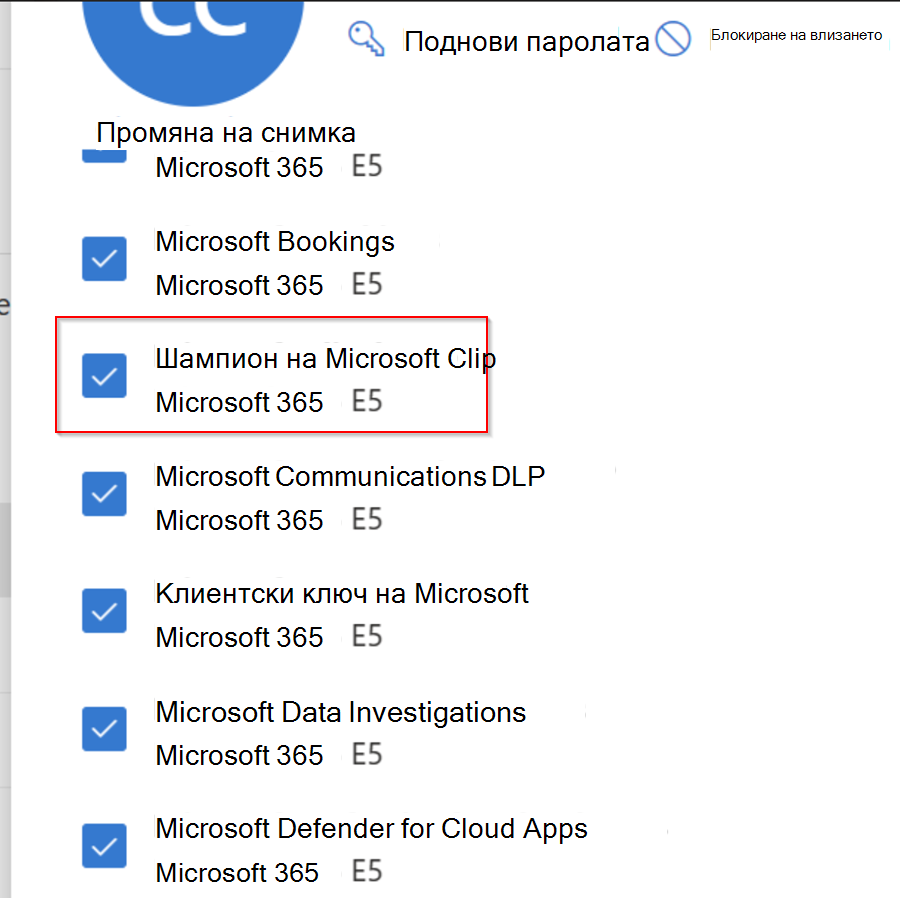
За повече информация вижте Промяна на приложенията и услугите, до които потребителят има достъп.
Разрешаване или забраняване на Clipchamp чрез PowerShell
Като администратор, можете също да използвате PowerShell, за да разрешите или забраните услуги като Clipchamp, когато давате лиценз за Microsoft 365 на потребител. За повече информация вижте За един потребител в статията Забраняване на достъпа до услугите на Microsoft 365 при присвояване на потребителски лицензи.
Управление на наличността на Clipchamp за групи потребители
За групи потребители можете да използвате PowerShell, за да разрешите или забраните услугата Clipchamp.
Когато сте в процес на даване на лицензи за Microsoft 365, можете да забраните достъпа до определени услуги на Microsoft 365.
Когато лицензите вече са присвоени на потребители и искате да премахнете услугата Clipchamp, използвайте един от следните методи:
-
Филтрирайте акаунтите въз основа на съществуващите атрибути на акаунта, като например "Отдел" или "Град", и използвайте кратката команда Set-MsolUserLicense с параметъра LicenseOptions , за да разрешите или забраните услугата.
-
Създайте група потребители и използвайте кратката команда Set-MsolUserLicense с параметъра LicenseOptions , за да разрешите или забраните услугата за всички членове на групата.
За повече информация вижте Забраняване на достъпа до услугите на Microsoft 365 с PowerShell.
Забраняване на услуги само за определени отдели или местоположения
Можете да използвате метод 1 по-горе с PowerShell, за да филтрирате акаунтите въз основа на атрибута "Отдел" или "Местоположение" и да забраните услуга за тези акаунти. Ако например искате да забраните Clipchamp за всички потребители от маркетинговия отдел, можете да използвате тази команда:
$LO = New-MsolLicenseOptions -AccountSkuId "contoso:ENTERPRISEPACK" -DisabledPlans "CLIPCHAMP" Get-MsolUser -All | Where-Object {$_.Department -eq "Marketing"} | Set-MsolUserLicense -LicenseOptions $LOТрябва да заместите "contoso:ENTERPRISEPACK" със собствените си AccountSkuId и "Marketing" със собственото си име на отдел. Можете също да използвате други атрибути, като например "Град", "Страна" или "Заглавие", за да филтрирате акаунтите.
ServicePlanId за Clipchamp е a1ace008-72f3-4ea0-8dac-33b3a23a2472. ServicePlanName е CLIPCHAMP.
Управление на наличността на настолното приложение Clipchamp за Windows
По подразбиране потребителите във вашата организация, които са със съответен лиценз, имат достъп до работната версия на Clipchamp чрез Microsoft 365 в уеб в Microsoft Edge или Google Chrome. В допълнение към уеб достъпа Clipchamp предлага и настолно приложение за Windows 10 и Windows 11 за директно стартиране на редактора на видео.
До версия 2.9.x настолното приложение поддържа само лични акаунти в Microsoft. От версия 3.x приложението поддържа служебни или учебни акаунти в Microsoft (AAD/Entra ID). Тази нова версия на приложението сега е стартирана и общодостъпна. За повече информация вижте: Поддръжка на служебен акаунт в приложението Clipchamp за Windows.
Можете да контролирате наличността на настолното приложение Clipchamp във вашата организация по следния начин.
-
Препоръчваме да използвате Intune за управление на приложението. Това работи по същия начин като управлението на други приложения от Microsoft Store, вижте: Добавяне на приложения от Microsoft Store към Microsoft Intune.
-
Също така препоръчваме да изтеглите най-новите файлове за административни шаблони на Clipchamp (ADMX/ADML) и да ги импортирате в Intune, за да можете да използвате опциите за групови правила, споменати по-долу. За да научите как да импортирате ADMX & ADML файлове в Intune, вижте тази статия за поддръжка.
-
Вашите потребители трябва да са с версия на приложението 2.8.0 (или по-нова); управлението на приложението няма да работи за по-стари версии.
-
Поддръжката на акаунт за AAD/Entra ID е налична от версия 3.x (най-малко 3.0.10020).
-
Имайте предвид, че ако Microsoft Store е разрешен за потребители във вашата организация, те могат също да актуализират настолното приложение Clipchamp на своето устройство сами.
Среда за администриране в Intune
Опции за групови правила
След импортирането на ADMX/ADML файловете на Clipchamp в Intune (вж. по-горе), можете да използвате две правила, управляващи достъпа до настолното приложение Clipchamp.
-
Разрешаване на настолното приложение Clipchamp: Тези правила ви позволяват да блокирате използването на приложението на машини с Windows.
-
Разрешаване на Clipchamp за лични акаунти: Тези правила ви позволяват да блокирате използването на Clipchamp за лични акаунти в приложението на машини с Windows.
Двете правила или забраняват настолното приложение изцяло, или разрешават на потребителите достъп само до работната версия на Clipchamp.
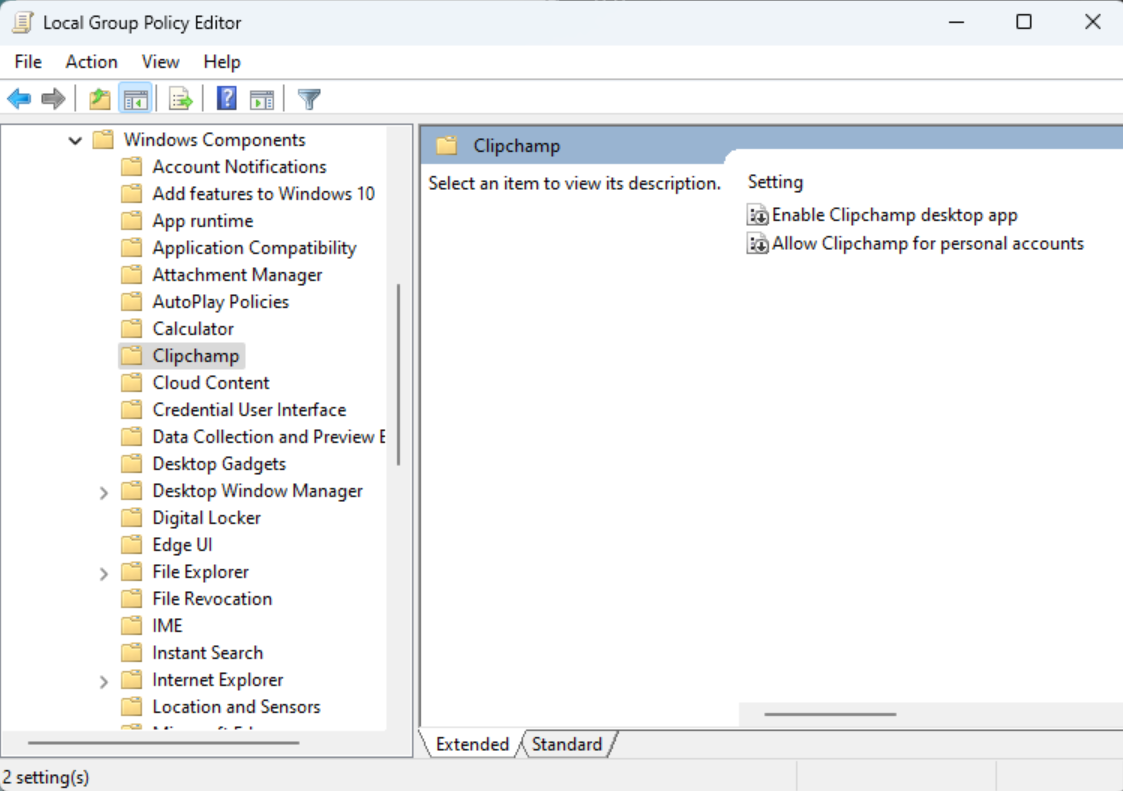
Управление на настолното приложение
След като добавите приложението Clipchamp към Intune, така че да можете да го управлявате, както е описано в тази статия – Добавете приложенията от Microsoft Store към Microsoft Intune, можете да
-
разрешаване или забраняване на приложението на потребителски устройства,
-
се уверете, че се актуализира до най-новата си версия,
-
разрешаване или забраняване на използването на лични акаунти в Microsoft в него (чрез груповите правила, посочени по-горе),
-
или да го блокирате изцяло на потребителските устройства.
Потребителска среда
Ако забраните настолното приложение на Clipchamp, но то вече е инсталирано на потребителско устройство, те ще видят следното съобщение, когато се опитат да стартират Clipchamp.
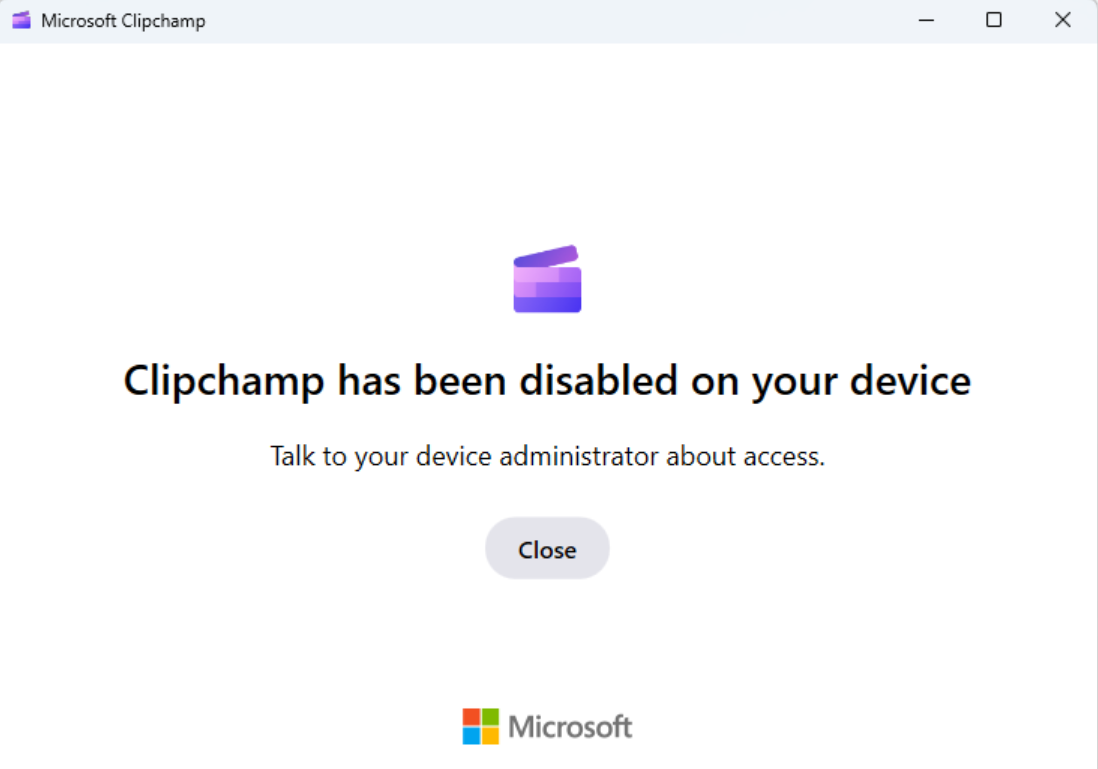
Ако забраните Clipchamp за лични акаунти в Microsoft (MSA) и версията на настолното приложение на потребителско устройство е по-малка от версия 3.x (т.е. 2.9.x), вашите потребители ще виждат следното, когато се опитат да стартират Clipchamp.
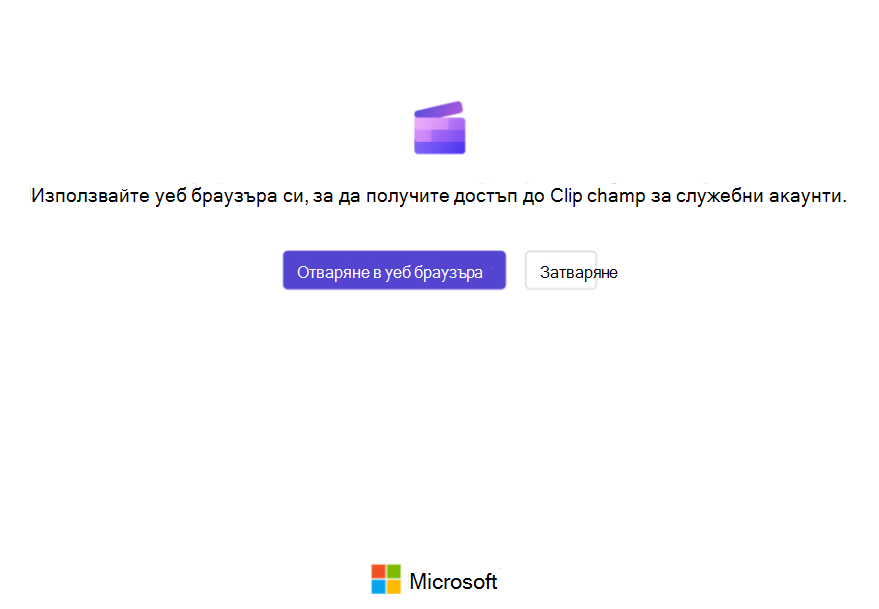
Ако разрешите приложението в Intune и потребител го стартира на своето устройство, той ще влезе автоматично в работната версия на Clipchamp и ще види целева страница със своите съществуващи проекти за редактиране на видео.

Ако разрешите приложението и разрешите на вашите потребители да влизат в лични акаунти в Microsoft, както и в служебни или учебни акаунти, те могат да изберат коя версия на Clipchamp да отворят в настолното приложение – служебен или личен.











